Monter une image ISO dans Windows 10
Il y a une nouvelle fonctionnalité de Windows 10 qui a rendu la vie plus facile pour certains d'entre nous: vous pouvez maintenant monter des images ISO dans Windows 10 sans aucun logiciel tiers supplémentaire! J'ai joué avec le montage de diverses images ISO et jusqu'à présent cela fonctionne très bien. En fait, cette fonctionnalité existe depuis Windows 8, mais comme la plupart des gens ne se soucient pas de Windows 8, ils ne le savaient pas.
Le processus est très simple et direct, ce que je vais expliquer ci-dessous.
Monter l'image ISO dans Windows 10 en cliquant avec le bouton droit de la souris
Le moyen le plus simple de monter un montage ISO est simplement de cliquer avec le bouton droit sur le fichier ISO et de choisir Monter .

Monter l'image ISO dans Windows 10 en utilisant l'Explorateur
La deuxième façon de monter une image ISO est d'aller dans l'Explorateur Windows et de sélectionner le fichier. Windows 10 détectera qu'il s'agit d'une image ISO et affichera un autre onglet dans l'interface du ruban appelée Outils d'image de disque . Sous Gérer, cliquez sur Monter .
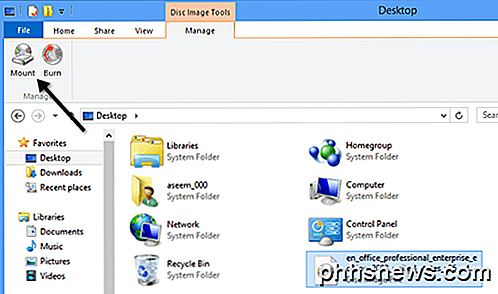
C'est à peu près ça! Une fois l'image montée, vous la verrez apparaître comme un nouveau disque dans Poste de travail.
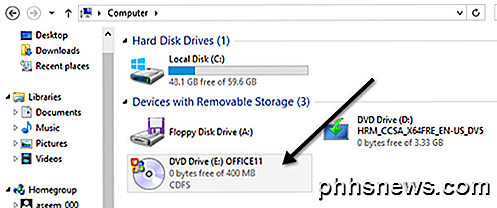
Par défaut, Windows 10 choisira simplement la lettre suivante disponible lors du montage d'une image ISO, mais si vous voulez changer la lettre du lecteur, vous devez cliquer avec le bouton droit sur Poste de travail et aller dans Gérer .
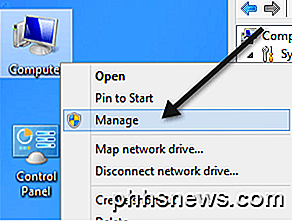
Cliquez ensuite sur Gestion des disques et cliquez avec le bouton droit sur la lettre du lecteur et choisissez Modifier la lettre de lecteur et les chemins .
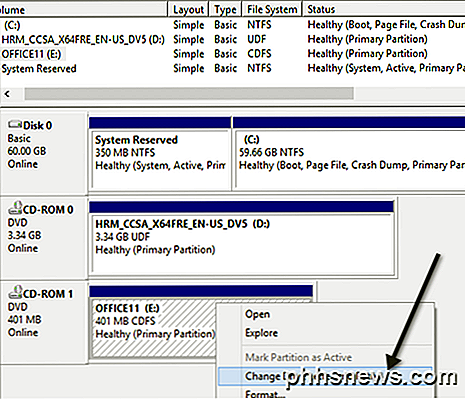
Maintenant, choisissez simplement la lettre de lecteur que vous voulez utiliser pour l'image ISO montée.
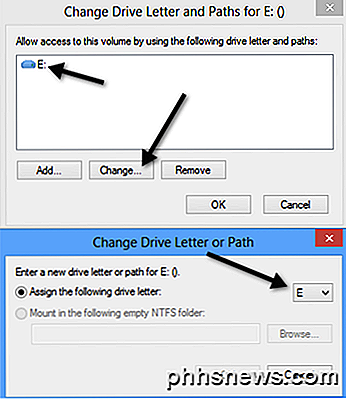
Vous pouvez monter plusieurs images ISO dans Windows 10 en même temps si vous le souhaitez et vous pouvez également graver des images ISO sur Windows 10 sans logiciel supplémentaire en cliquant sur le bouton Graver dans les captures d'écran ci-dessus. Vous pouvez lire mon autre message si vous voulez créer une image ISO. Prendre plaisir!

L'Appstore d'Amazon propose de nombreuses applications renommées, notamment Microsoft. Mais Google n'a pas mis ses propres applications dans l'Amazon Appstore. Il est toujours possible d'accéder aux services de Google par d'autres moyens - ou même d'utiliser les applications Android de Google sur votre tablette Fire.

Utilisation de votre routeur pour un réseau familial (très) basique Sécurité
La plupart des gens ne se considèrent probablement pas comme un "administrateur" mais si vous avez des ordinateurs qui utilisent tous le même point d'accès, alors c'est ce que tu es. Il est important de comprendre comment assurer la sécurité des enfants qui utilisent des ordinateurs sur votre réseau.



